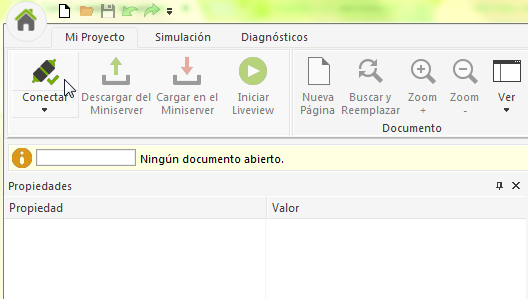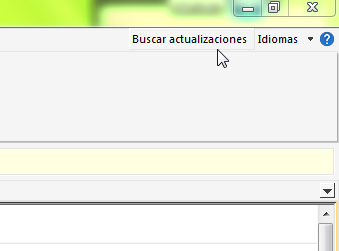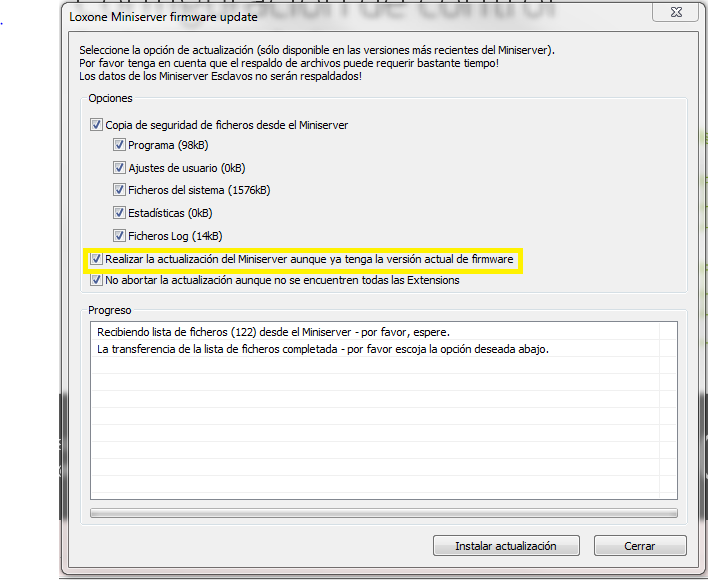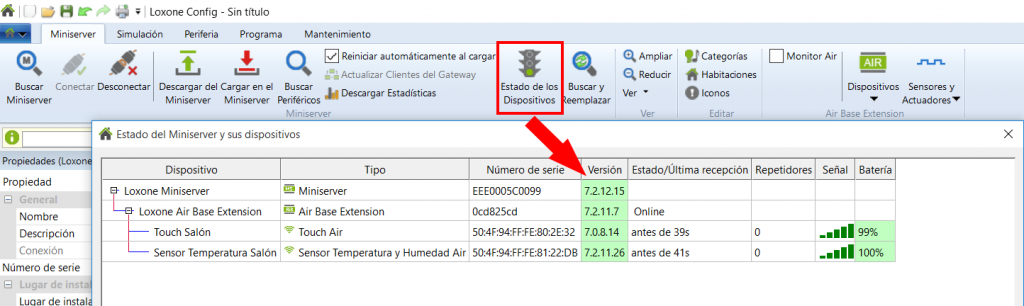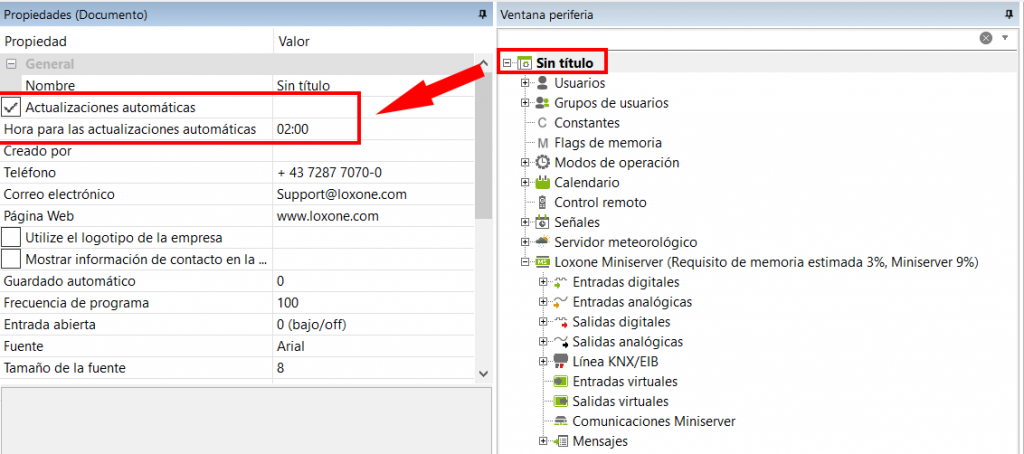Instrucciones para la instalación
El Software de Configuración es compatible con Windows XP, Windows Vista, Windows 7, y Windows 8.
Para ejecutar la actualización de forma local (también es posible realizarla de forma remota), se recomienda el siguiente procedimiento:
- Relice una copia de seguridad del sistema existente (En el software Loxone Config, seleccione en la barra de menú Mantenimiento -> «Copia de seguridad»)
- Formatee una tarjeta SD nueva y al igual guarde una copia de seguridad (en Loxone Config seleccione Mantenimiento – «Formatear Tarjeta SD»)
- Extraiga la antigua tarjeta SD del Miniserver.
- Inserte la tarjeta SD recién formateada en el Miniserver.
- Copia de seguridad del sistema existente (resaltar el árbol de periferia y la parte superior de la barra de menú en el botón «Copia de seguridad»)
- Realizar la actualización, como se describe a continuación.
Mantenga la antigua tarjeta SD en el armario donde se encuentra instalado el Miniserver como copia de seguridad.
Actualizar vía Loxone Config
1. Inicie el Software de Configuración y conectése con su Miniserver.
2. Entre en el menú Mantenimiento y haga clic en la opción «Actualización del Firmware del Miniserver».
3. Ahora puede elegir si quiere conservar los datos del Miniserver.
Se aconseja activar la opción «Realizar la actualización del Miniserver aunque ya tenga la versión actual de firmware».
4. Haga clic en «Instalar actualización» para empezar la actualización.
Al final de la actualización el sistema se reiniciará.
¡Observen los mensajes en la ventana del registro!
Estado de los dispositivos
En el menú «Miniserver» puede encontrar la opción «Estado del dispositivo». Clicando en este botón se abre otra ventana que enumera todos los dispositivos con versiones de firmware y mucho más.
Si la versión de las extensiones se encuentra en la última versión y por lo tanto actualizadas (para ello tendrá que estar actualizado también el Miniserver), el número de la versión aparecerá en verde.
Actualizaciones automáticas
A partir de la versión 7.1 de Loxone Config, su Miniserver puede realizar las actualizaciones de forma automática. El Miniserver comprobará de forma diaria si existe alguna actualización importante.
Para activar las actualizaciones automáticas seleccione en el árbol de periferia el documento. En las propiedades del documento, seleccione la opción de «Actualizaciones automáticas». Estas actualizaciones pueden ser mejoras en la interfaz web o cambios realacionados con la seguridad en el Firmware. Además podrá configurar la hora a la que desea realizar la actualización.
En el caso de que no quiera recibir las actualizaciones automáticas, desactive la opción de «Actualizaciones automáticas» y guarde los cambios en su Miniserver.
Puede realizar la actualización también de forma manual (si hay alguna actualización disponible) a través de un Webservice. Para ello teclee en su navegador:
http://»IP del Miniserver»/dev/sys/autoupdate